视频剪辑的基本流程
快速学习视频剪辑五个简单步骤
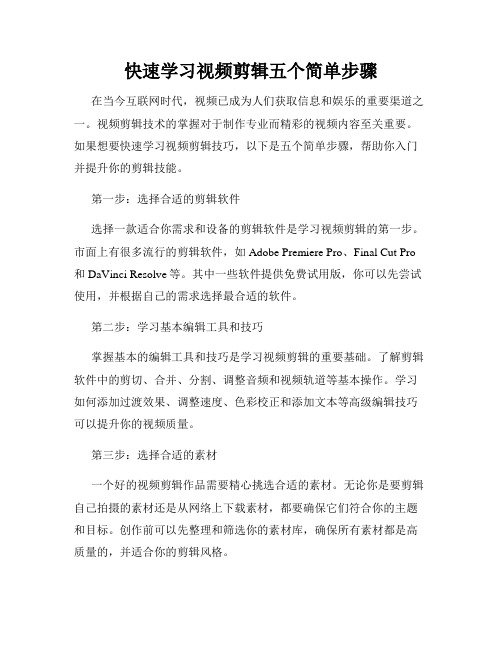
快速学习视频剪辑五个简单步骤在当今互联网时代,视频已成为人们获取信息和娱乐的重要渠道之一。
视频剪辑技术的掌握对于制作专业而精彩的视频内容至关重要。
如果想要快速学习视频剪辑技巧,以下是五个简单步骤,帮助你入门并提升你的剪辑技能。
第一步:选择合适的剪辑软件选择一款适合你需求和设备的剪辑软件是学习视频剪辑的第一步。
市面上有很多流行的剪辑软件,如Adobe Premiere Pro、Final Cut Pro 和DaVinci Resolve等。
其中一些软件提供免费试用版,你可以先尝试使用,并根据自己的需求选择最合适的软件。
第二步:学习基本编辑工具和技巧掌握基本的编辑工具和技巧是学习视频剪辑的重要基础。
了解剪辑软件中的剪切、合并、分割、调整音频和视频轨道等基本操作。
学习如何添加过渡效果、调整速度、色彩校正和添加文本等高级编辑技巧可以提升你的视频质量。
第三步:选择合适的素材一个好的视频剪辑作品需要精心挑选合适的素材。
无论你是要剪辑自己拍摄的素材还是从网络上下载素材,都要确保它们符合你的主题和目标。
创作前可以先整理和筛选你的素材库,确保所有素材都是高质量的,并适合你的剪辑风格。
第四步:合理组织和安排素材在剪辑视频时,合理组织和安排素材非常重要。
将素材按照主题或故事情节进行分类,使剪辑过程更加高效。
在剪辑软件中创建文件夹和序列,将素材导入到合适的位置,并使用标记和关键帧等工具来辅助你进行编辑。
第五步:加入音效和音乐音效和音乐是视频剪辑的重要组成部分,能够提升观众的视听体验。
选择合适的音效和音乐,根据视频的氛围和内容进行配乐,使得整个剪辑作品更加生动和有趣。
同时,合理调整音频轨道的音量和平衡也是必要的。
总结:通过以上五个简单步骤,你可以快速学习视频剪辑技巧。
选取合适的剪辑软件,学习基本编辑工具和技巧,选择合适的素材,合理组织和安排素材,以及加入音效和音乐,都是成为一个优秀视频剪辑师的重要步骤。
同时,实践和尝试不同风格和创意的剪辑作品,也是提升剪辑技能的关键。
快手视频剪辑教程

快手视频剪辑教程互联网的发展使得各种社交平台层出不穷,其中以短视频平台最为火爆。
快手作为国内最受欢迎的短视频平台之一,吸引了大量用户的关注和使用。
在这个平台上,用户可以观看各式各样的短视频,也可以自己创作并分享自己的作品。
其中,视频剪辑是制作高质量短视频的必备技巧之一。
本篇文章将为大家介绍快手视频剪辑的基本流程和技巧,希望能对广大快手用户有所帮助。
一、准备工作在进行视频剪辑之前,首先我们需要准备好所需的素材和工具。
快手平台本身提供了丰富的滤镜、特效和音乐等素材供用户使用,同时也支持用户从本地相册中导入自己的图片和音频文件。
这些素材能够为我们的视频增添更多的色彩和创意。
二、导入素材在快手APP中,点击主界面下方的“+”按钮,选择“剪辑视频”选项。
然后我们可以选择导入图片、视频和音频三种素材。
点击“导入”按钮,在弹出的文件列表中选择所需的素材文件,点击确认导入。
在素材导入完成后,我们可以按需求对素材进行剪辑、调整顺序或添加滤镜等。
三、编辑视频1. 剪辑视频选择一段视频素材后,点击下方的“剪辑”按钮。
然后我们可以拖动左右的滑块来选择剪辑的起止时间,并点击确认按钮进行剪辑。
2. 添加滤镜和特效在素材编辑界面,点击下方的“滤镜”按钮,选择所需的滤镜效果。
可以通过滑动条来调整滤镜的强度和饱和度。
此外,还可以点击“特效”按钮,为视频添加一些特殊的效果,例如模糊、颠倒等。
3. 调整音频对于导入的音频素材,我们可以点击下方的“音乐”按钮进行音频调整。
可以选择快手平台提供的音乐库中的音频,也可以导入本地音频文件进行使用。
可以调整音量、淡入淡出效果等。
四、添加字幕和贴纸快手视频剪辑中,我们还可以添加字幕和贴纸来增强视频的表现力。
在素材编辑界面,点击下方的“字幕”按钮,选择所需的字体、颜色和字幕样式,并输入所需的文字内容。
然后可以调整字幕的位置和持续时间,以及添加动画效果。
类似地,点击下方的“贴纸”按钮,我们还可以选择各种各样的贴纸来为视频增添趣味性。
剪辑流程思路

剪辑流程思路
1. 素材整理和筛选:将所有拍摄的素材导入到剪辑软件中,并进行分类整理。
然后筛选出最有价值、质量最好的镜头,删除不需要的部分。
2. 制定剪辑方案:在开始剪辑之前,需要先制定一个剪辑方案。
可以根据故事情节、音乐节奏等因素来确定剪辑的顺序和长度。
3. 粗剪:按照剪辑方案,将筛选出来的镜头进行初步的剪辑,形成一个大致的框架。
这个阶段不需要太注重细节,可以快速地进行剪辑。
4. 精剪:在粗剪的基础上,对每个镜头进行精细的调整,包括剪辑点的选择、画面的调色、音效的处理等。
同时,还需要注意整个视频的流畅性和节奏感。
5. 添加转场和特效:为了让视频更加流畅和有趣,可以添加一些转场和特效。
比如淡入淡出、闪白、旋转等。
6. 配乐和配音:选择适合视频风格的音乐,并将其与视频进行配合。
如果需要添加旁白或者对白,也需要在这个阶段进行录制和处理。
7. 导出和渲染:完成所有剪辑工作后,将视频导出为最终的格式,并进行渲染。
在导出时,需要根据不同的用途选择合适的分辨率、帧率等参数。
8. 审片和修改:最后,需要对导出的视频进行审片,检查是否有错误或者需要修改的地方。
如果有,需要及时进行修改。
以上是一个基本的剪辑流程思路,不同的项目可能会有一些差异,具体的剪辑流程还需要根据实际情况进行调整。
WindowsMovieMaker视频剪辑基础教程

WindowsMovieMaker视频剪辑基础教程Windows Movie Maker视频剪辑基础教程第一章:介绍Windows Movie Maker1.1 Windows Movie Maker的概述1.2 Movie Maker的功能和用途1.3 安装和启动Windows Movie Maker第二章:导入视频文件和音频文件2.1 导入视频文件- 从文件夹中导入视频文件- 从相机或手机中导入视频文件2.2 导入音频文件- 从文件夹中导入音频文件- 从音乐库中选择音频文件第三章:视频剪辑操作3.1 视频剪辑界面的介绍- 时间轴和预览窗口- 工具栏和菜单栏3.2 剪辑视频- 使用剪刀工具进行剪切- 删除不需要的片段- 合并多个视频片段3.3 调整视频顺序和时长- 移动视频片段- 改变视频播放速度- 缩放视频时长第四章:添加过渡效果和特效4.1 过渡效果的作用和使用方法 - 淡入淡出效果- 切换效果- 幻灯片效果4.2 特效的作用和使用方法- 滤镜特效- 图片叠加特效- 视频叠加特效第五章:添加文字和字幕5.1 添加标题文字- 使用预设样式- 自定义样式5.2 添加字幕- 设置字幕显示时间和位置 - 调整字幕的颜色和字体风格第六章:添加音频和音效6.1 添加背景音乐- 从文件中添加音频- 从音乐库中选择音频6.2 调整音频音量和剪辑6.3 添加音效- 设置音效的播放时间和位置第七章:导出视频7.1 选择导出格式和分辨率- 导出为常用视频格式- 导出为高清视频7.2 设置导出参数- 视频质量和大小- 音频设置7.3 导出视频并保存第八章:常见问题解答8.1 如何处理导入的视频文件无法播放的问题8.2 如何解决剪辑视频时出现卡顿和延迟的问题8.3 如何处理导出的视频文件过大的问题通过本教程,你将学会如何使用Windows Movie Maker进行基础的视频剪辑操作。
从导入视频和音频文件,到剪辑、添加特效、文字、音乐和音效,再到导出成各种格式的视频文件,每个步骤都会详细介绍和演示。
剪辑师的工作流程素材整理与分类的方法

剪辑师的工作流程素材整理与分类的方法剪辑师在进行视频剪辑工作时,素材的整理与分类是非常重要的一环。
合理有效地整理和分类素材,不仅可以提高工作效率,还能够保证编辑出高质量的作品。
本文将分享一些剪辑师常用的方法和技巧,帮助剪辑师更好地进行素材整理与分类。
一、准备工作在进行素材整理与分类之前,剪辑师首先要进行一些准备工作。
首先是明确编辑的目标和风格,根据不同的视频主题和风格,将素材进行分类。
其次是准备素材整理所需的工具和软件,例如剪辑软件和文件管理工具。
准备工作做好后,接下来就可以进行素材整理与分类的具体步骤了。
二、素材整理方法1. 素材归档将素材按照文件夹或项目进行归档,每个文件夹代表一个项目或一个主题。
可以按照时间顺序、场景分割或内容分类等方式进行归档,便于后续查找和使用。
同时,在文件夹命名时要做到简明扼要,能够清晰地表达素材的主题或内容。
2. 标注关键信息对于每个文件夹中的素材,可以通过文件名、标签或备注等方式进行关键信息的标注,例如素材的类型、拍摄日期、拍摄地点、关键字等。
这样可以在后期查找和使用时更加方便,避免时间和精力的浪费。
3. 素材筛选和剔除在整理素材时,剪辑师还需要对素材进行筛选和剔除。
将不符合要求、重复、模糊或质量差的素材排除在外,以节省存储空间和提高工作效率。
同时,可以将有潜力的素材进行标记或备份,方便以后参考和使用。
三、素材分类方法1. 按照场景或内容分类根据素材的主题和内容,将素材进行场景或内容分类。
例如,对于一个旅游类的视频素材,可以按照城市、景点、风景、人物等进行分类。
这样可以方便后期根据场景或内容的需要进行查找和选择。
2. 按照类型进行分类将素材按照类型进行分类,例如视频、音频、图片、字幕等。
这样可以方便后期的选择和匹配,提高素材的利用率。
3. 按照情感或节奏进行分类有些视频可能需要根据情感或节奏进行分类,例如激动、温馨、紧张、悲伤等。
将素材按照情感或节奏进行分类,可以更好地表达视频的主题和情感。
视频剪辑基本流程,适合零基础的新手小白

视频剪辑基本流程,适合零基础的新手小白
你们好,这里是视频剪辑微课堂,我是剪辑课程的小青老师,今天想给零基础的新手们分享一下视频剪辑的基本流程。
我们都知道,在2020年短视频是一个风口,现在也从蓝海变成红海,不过还没有达饱满的状态,所以很多小伙伴也会想着学习视频剪辑。
在学习之前,最好要明确,你来学习的目标是什么,要通过什么方式去实现目标,计划花多少时间。
如果你明确了这些问题,那下一步就得找些专业的视频剪辑书籍等资料来看,注重培养剪辑思维、审美,最好同时使用适合零基础的软件来操作,比如迅捷视频剪辑软件。
它的使用教程也挺简单,打开软件后,可见有三个板块:素材面板、播放面板、轨道面板。
在添加素材前,先新建项目,确定屏幕比例,接着把视频素材导进来。
素材导进软件后,添加至视频、文字、画中画、音频等轨道进行多层编辑,如果不需要使用某个素材,就点击它并按删除键就能去掉了(支持批量删除)。
剪辑的步骤一般是,组合素材、添加转场效果、配乐、字幕,这些形成一个雏形片子。
完成字幕等细节后,接着要制作片头和片尾,软件提供了不少可使用的素材,比如倒计时、电影、风景、进度条、旅行、其他等,这些都是剪辑师常用的模板。
“视频剪辑基本流程,适合零基础的新手小白”的话题到此结束,冰冻之尺非一日之寒,学习不能三天打鱼两天晒网,记得坚持练习哦。
视频剪辑制作操作手册
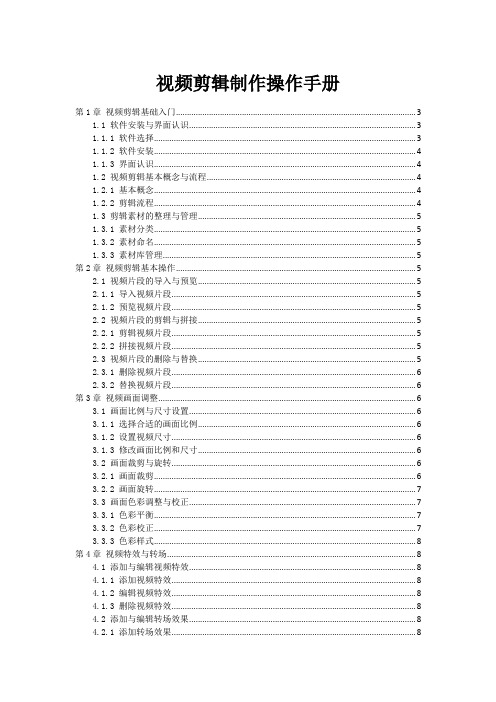
视频剪辑制作操作手册第1章视频剪辑基础入门 (3)1.1 软件安装与界面认识 (3)1.1.1 软件选择 (3)1.1.2 软件安装 (4)1.1.3 界面认识 (4)1.2 视频剪辑基本概念与流程 (4)1.2.1 基本概念 (4)1.2.2 剪辑流程 (4)1.3 剪辑素材的整理与管理 (5)1.3.1 素材分类 (5)1.3.2 素材命名 (5)1.3.3 素材库管理 (5)第2章视频剪辑基本操作 (5)2.1 视频片段的导入与预览 (5)2.1.1 导入视频片段 (5)2.1.2 预览视频片段 (5)2.2 视频片段的剪辑与拼接 (5)2.2.1 剪辑视频片段 (5)2.2.2 拼接视频片段 (5)2.3 视频片段的删除与替换 (5)2.3.1 删除视频片段 (6)2.3.2 替换视频片段 (6)第3章视频画面调整 (6)3.1 画面比例与尺寸设置 (6)3.1.1 选择合适的画面比例 (6)3.1.2 设置视频尺寸 (6)3.1.3 修改画面比例和尺寸 (6)3.2 画面裁剪与旋转 (6)3.2.1 画面裁剪 (6)3.2.2 画面旋转 (7)3.3 画面色彩调整与校正 (7)3.3.1 色彩平衡 (7)3.3.2 色彩校正 (7)3.3.3 色彩样式 (8)第4章视频特效与转场 (8)4.1 添加与编辑视频特效 (8)4.1.1 添加视频特效 (8)4.1.2 编辑视频特效 (8)4.1.3 删除视频特效 (8)4.2 添加与编辑转场效果 (8)4.2.1 添加转场效果 (8)4.2.3 删除转场效果 (9)4.3 特效与转场的组合应用 (9)第5章字幕与文字动画 (9)5.1 添加与编辑静态字幕 (9)5.1.1 导入字幕文件 (9)5.1.2 手动输入字幕 (9)5.1.3 编辑字幕内容 (9)5.1.4 字幕布局与排列 (10)5.2 创建动态文字动画 (10)5.2.1 添加动态文字动画 (10)5.2.2 自定义动态文字动画 (10)5.2.3 文字动画的组合与嵌套 (10)5.3 字体与字幕样式设置 (10)5.3.1 字体设置 (10)5.3.2 字幕样式预设 (10)5.3.3 字幕背景与边框 (10)第6章音频处理与编辑 (11)6.1 添加与剪辑背景音乐 (11)6.1.1 添加背景音乐 (11)6.1.2 剪辑背景音乐 (11)6.2 音频效果与音量调整 (11)6.2.1 添加音频效果 (11)6.2.2 音量调整 (11)6.3 音频剪辑与降噪处理 (11)6.3.1 音频剪辑 (11)6.3.2 降噪处理 (11)第7章高级剪辑技巧 (12)7.1 关键帧动画制作 (12)7.1.1 设置关键帧 (12)7.1.2 编辑关键帧 (12)7.1.3 创造平滑过渡 (12)7.2 多机位剪辑与同步 (12)7.2.1 导入素材 (12)7.2.2 同步素材 (12)7.2.3 切换镜头 (13)7.2.4 调整画面 (13)7.3 时间线剪辑技巧 (13)7.3.1 素材排列 (13)7.3.2 剪辑点调整 (13)7.3.3 使用剪辑效果 (13)7.3.4 调整轨道 (13)7.3.5 优化时间线 (13)第8章视频输出与分享 (13)8.1.1 选择合适的视频格式 (13)8.1.2 设置视频参数 (13)8.1.3 调整视频压缩比例 (14)8.2 视频渲染与输出 (14)8.2.1 渲染视频 (14)8.2.2 输出视频 (14)8.3 视频分享与发布 (14)8.3.1 分享至社交媒体 (14)8.3.2 发布至视频平台 (14)第9章常用剪辑工具与插件 (15)9.1 常用剪辑工具介绍 (15)9.1.1 剪辑软件概述 (15)9.1.2 Adobe Premiere Pro (15)9.1.3 Final Cut Pro X (15)9.1.4 DaVinci Resolve (15)9.2 插件安装与使用 (15)9.2.1 插件概述 (16)9.2.2 插件安装 (16)9.2.3 插件使用 (16)9.3 插件应用实例解析 (16)9.3.1 实例一:动态追踪 (16)9.3.2 实例二:调色 (16)9.3.3 实例三:音频处理 (17)第10章视频剪辑实战案例 (17)10.1 短视频剪辑实战 (17)10.1.1 短视频素材准备 (17)10.1.2 短视频剪辑流程 (17)10.2 微电影剪辑实战 (17)10.2.1 微电影素材准备 (17)10.2.2 微电影剪辑流程 (17)10.3 婚礼视频剪辑实战 (18)10.3.1 婚礼素材准备 (18)10.3.2 婚礼视频剪辑流程 (18)10.4 教学视频剪辑实战 (18)10.4.1 教学素材准备 (18)10.4.2 教学视频剪辑流程 (18)第1章视频剪辑基础入门1.1 软件安装与界面认识1.1.1 软件选择在进行视频剪辑之前,首先需要选择一款适合自己需求的视频剪辑软件。
手机如何剪辑视频教程

手机如何剪辑视频教程手机剪辑视频是一种越来越流行的技术,它允许我们在拍摄手机视频后,对其进行后期处理,从而制作出更加精美、有趣的作品。
在本篇文章中,我将为大家介绍手机剪辑视频的基本步骤和一些技巧,帮助大家了解如何进行手机剪辑视频的操作。
第一步是选择适合的剪辑软件。
当前市面上有很多优秀的手机剪辑软件可供选择,例如iMovie、Kinemaster、Filmora Go等。
这些软件均提供了丰富的剪辑功能,并且使用简单,非常适合初学者使用。
第二步是导入视频素材。
打开剪辑软件后,点击“导入”按钮选择要剪辑的视频素材,可以从手机相册或其他存储位置中选择。
剪辑软件一般支持导入多个视频,因此可以将不同的片段导入到同一个项目中。
第三步是剪辑视频。
剪辑软件一般都提供了剪切、拆分、合并等基本的剪辑功能。
通过拖动时间轴和设置时间点,我们可以将视频素材中的不需要的部分删除,保留下我们想要的片段。
此外,还可以进行视频裁剪、分割、调整播放速度、添加过渡效果等操作,以获得更好的剪辑效果。
第四步是添加音效。
音效可以为视频增添气氛,让观众更加投入。
剪辑软件一般都支持添加背景音乐和音效,可以导入本地音乐文件或选择软件自带的音效库。
在剪辑过程中,我们可以调整音量大小,添加淡入淡出效果,使音效与视频更加协调。
第五步是添加文字和字幕。
在视频中添加文字和字幕可以起到解说、提示、引导的作用。
剪辑软件一般都提供了丰富的字体样式和动画效果,可以根据需求选择适合的字体和颜色,并设置字幕的出现和消失时间。
第六步是调整画面效果。
剪辑软件通常都提供了调整亮度、对比度、饱和度等画面效果的功能,可以通过这些功能来改善视频的画面质量。
此外,还可以进行视频修复,去除视频中的噪点、抖动等问题,使得视频看起来更加清晰、稳定。
第七步是导出和分享。
完成视频剪辑后,我们需要将剪辑好的视频导出到手机相册或其他存储位置。
一般来说,剪辑软件会提供不同的导出格式和参数设置,可以根据需要选择合适的导出设置。
- 1、下载文档前请自行甄别文档内容的完整性,平台不提供额外的编辑、内容补充、找答案等附加服务。
- 2、"仅部分预览"的文档,不可在线预览部分如存在完整性等问题,可反馈申请退款(可完整预览的文档不适用该条件!)。
- 3、如文档侵犯您的权益,请联系客服反馈,我们会尽快为您处理(人工客服工作时间:9:00-18:30)。
视频剪辑的基本流程
视频剪辑是一项广泛应用于电影制作、广告制作、个人视频编辑等
领域的技术。
它通过将不同的视频素材进行编辑、剪辑、调色等操作,最终形成符合要求的完整视频作品。
本文将介绍视频剪辑的基本流程
和一些使用技巧,帮助读者更好地理解和运用Final Cut Pro软件。
1. 导入素材:在开始剪辑之前,我们首先需要将需要用到的素材导
入到Final Cut Pro中。
可以通过直接拖拽素材文件到软件界面来实现导入。
2. 创建项目:接下来,我们需要创建一个新的项目来容纳我们的编
辑内容。
在Final Cut Pro的菜单栏中选择“文件”->“新建”->“电影”来创
建一个新的项目。
3. 组织素材:导入素材后,我们需要将它们进行整理和组织。
可以
通过创建不同的文件夹来分类存放不同类型的素材,方便后续的编辑
工作。
4. 剪辑视频:点击素材库中的素材文件,将其拖拽到时间线中,即
可进行视频的剪辑。
可以通过剪切、复制、粘贴等操作来调整视频的
顺序、长度等。
5. 添加过渡效果:视频剪辑中常常会使用到过渡效果来实现平滑的
画面切换。
在Final Cut Pro软件中,我们可以在时间线中的两个视频片段之间添加过渡效果,比如淡入淡出、百叶窗等。
6. 调整音频:除了视频的剪辑,音频的处理也是视频剪辑的一个重要环节。
在Final Cut Pro中,我们可以调整音频的音量、添加音频效果等,使得视频的音频部分更加符合要求。
7. 添加文字和标注:有时候,我们需要在视频中添加一些文字或标注来提供额外的信息。
在Final Cut Pro中,可以通过在时间线上的视频片段上叠加文字,并设置合适的样式、大小、位置等。
8. 调整画面颜色:Final Cut Pro提供了丰富的色彩调整工具,可以对视频的亮度、对比度、色彩等进行调整,以达到更好的视觉效果。
9. 预览和导出:完成基本的剪辑和编辑后,我们需要预览最终的视频效果。
在Final Cut Pro中,可以通过点击“导出”按钮,选择导出格式和设置参数,将视频导出为最终的作品。
总结起来,视频剪辑的基本流程包括导入素材、创建项目、组织素材、剪辑视频、添加过渡效果、调整音频、添加文字和标注、调整画面颜色以及最终的预览和导出。
Final Cut Pro是一款功能强大的视频剪辑软件,熟练掌握其中的操作技巧和流程,将有助于提升视频剪辑的效率和质量。
